如何清理重复保存的电脑资料 清理重复保存的电脑资料的方法
时间:2017-07-04 来源:互联网 浏览量:
今天给大家带来如何清理重复保存的电脑资料,清理重复保存的电脑资料的方法,让您轻松解决问题。
相信很多朋友遇到过这种情况:在做文件时,可能会把一份文件保存在不同的文件夹里,尤其是在网上下载资料时,也可能多次下载类似或重复的文件,长年累积下去,这样很容易占用电脑空间,如果一步一步查找又很浪费时间,遇到这种情况你都是怎么整理文件的呢?具体方法如下:
1首先登录360云盘,如果没有帐号的就注册一个吧,
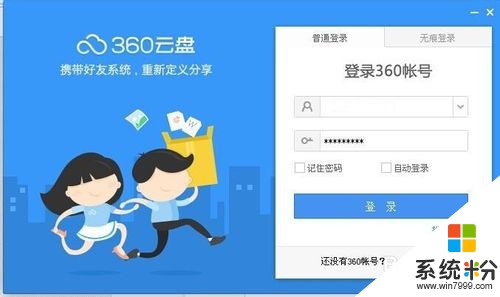 2
2登录之后,在页面的右上角点击“功能大全”,就会看到360云盘的各种功能,利用“自动备份”首先把电脑里的资料备份到云盘里了。而“文件去重”就是我们这次会重点用到的。

 3
3点击“文件去重”,会进入一个“全面扫描”的界面,你可以对整个云盘扫描,也可以针对某个目录进行扫描
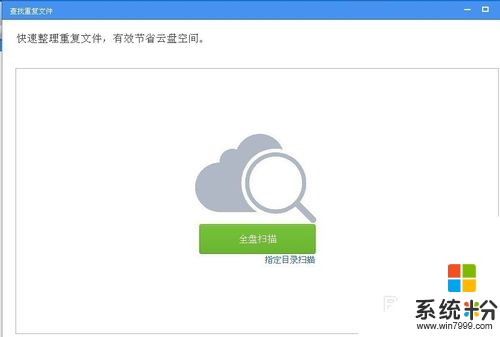 4
4扫描结果会显示出很多相同的文件,就算文件名有些许偏差,都会进行提示。
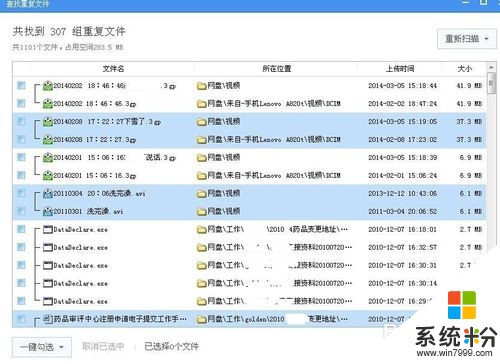 5
5接下来要做的就是进行整理了,整理方式一共有3种,你可以根据自己的需要进行选择

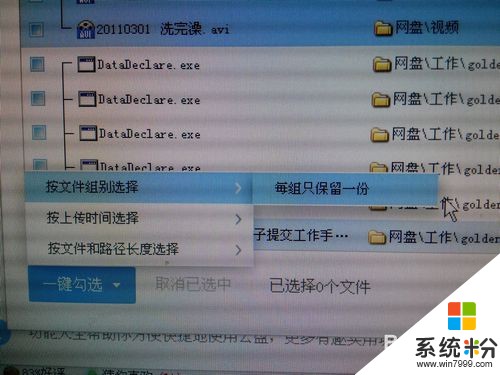
 6
6整理完之后,就会看到以下界面,确认无误后,选择“删除”。
 7
7当然你也可以选择只“去重”某些文件,对不确定的文件,不要选中就行。我这次选择对一些重复的工作文件进行了删除。
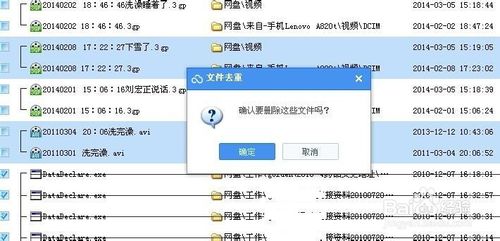
 8
8最后,你只需要选择“功能大全”的“同步文件夹”,就可以把云盘的资料和电脑的资料保持一致了。电脑当然也就清爽了

以上就是如何清理重复保存的电脑资料,清理重复保存的电脑资料的方法教程,希望本文中能帮您解决问题。
我要分享:
相关教程
- ·电脑如何设置磁盘密码保护文档资料 电脑设置磁盘密码保护文档资料的方法
- ·如何查找电脑里的资料 查找电脑里的资料的方法
- ·怎样快速恢复误删、格式化硬盘u盘内存卡等资料 快速恢复误删、格式化硬盘u盘内存卡等资料的方法有哪些
- ·如何把资料从电脑刻录到光盘上? 把资料从电脑刻录到光盘上的方法?
- ·监控硬盘资料被覆盖怎样恢复 监控硬盘资料被覆盖恢复的方法有哪些
- ·怎么识别打印资料在电脑的位置 识别打印资料在电脑的位置的方法
- ·戴尔笔记本怎么设置启动项 Dell电脑如何在Bios中设置启动项
- ·xls日期格式修改 Excel表格中日期格式修改教程
- ·苹果13电源键怎么设置关机 苹果13电源键关机步骤
- ·word表格内自动换行 Word文档表格单元格自动换行设置方法
电脑软件热门教程
- 1 Mac DNS被劫持怎么办?
- 2 电脑打开压缩文件提示不能打开此文件该如何解决 电脑打开压缩文件提示不能打开此文件该怎么解决
- 3 忘记wifi密码怎么办 wifi密码忘记如何解决
- 4电脑硬盘指示灯一直亮怎么办
- 5Win10系统让文件夹提示文件大小信息的方法
- 6Win10 10074没有Aero玻璃毛边效果怎么办,如何开启
- 7怎样在电脑上实现全屏高清连拍? 在电脑上实现全屏高清连拍的方法有哪些?
- 8iPhone浏览器如何清理缓存 iPhone浏览器清理缓存的方法有哪些
- 9Windows8怎样更改计算机描述? Windows8更改计算机描述的方法有哪些?
- 10如何删除桌面的“打开好桌道壁纸”选项 删除桌面的“打开好桌道壁纸”选项的方法
